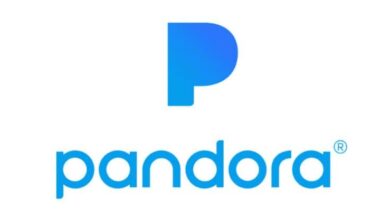Économisez de l’argent en partageant vos jeux Steam avec des amis
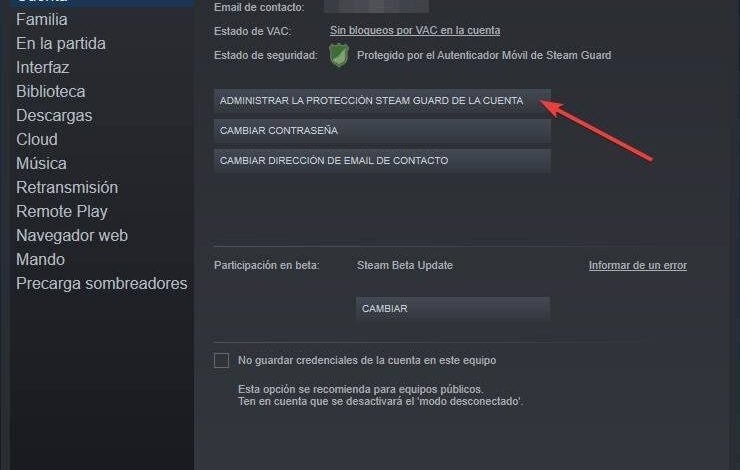
Dans le passé, il était très facile de partager nos jeux avec nos amis et notre famille. Il suffisait de leur laisser le CD ou le DVD (comme pour les jeux sur console) et ils pouvaient les lire sans problème. Cependant, les temps ont changé. Depuis l’avènement des jeux au format numérique, les partager avec d’autres personnes est, sinon impossible, quelque chose de très compliqué. Heureusement, il existe des plateformes comme Steam qui nous encouragent à continuer à partager des jeux avec nos amis et notre famille. Et c’est à cela que sert la fonction «Family Loan» de Steam .
Le Family Loan Steam est une fonctionnalité qui nous permet de permettre à d’autres d’accéder à notre bibliothèque de jeux, de les télécharger et de les jouer comme s’ils étaient les vôtres sans les acheter. La seule limitation de ce système est que le membre de la famille ne peut jouer à nos jeux que lorsque nous ne jouons pas. Si nous jouons, notre bibliothèque sera verrouillée.
Il ne faut pas confondre le prêt familial avec Steam Remote Play . Le premier permet à d’autres personnes de télécharger et de jouer à nos jeux sur leur PC, tandis que le second permet à un ami de se connecter à notre PC pour jouer à notre jeu en coopération.
Limitations du prêt familial Steam
Bien que ce service soit très intéressant, lors de son utilisation, nous pouvons trouver des limitations techniques que nous devons supposer:
- Steam nous permet de partager nos jeux avec 5 personnes (membres) sur un total maximum de 10 ordinateurs.
- Nous ne pouvons partager que toute notre bibliothèque, pas des jeux spécifiques.
- Tous les jeux ne sont pas disponibles. Selon les développeurs, certains ne peuvent pas être partagés.
- Vous ne pouvez pas jouer au même jeu en même temps. Et nous, en tant que propriétaires, aurons la priorité. Si nous essayons de jouer, l’ami ou le parent verra un message indiquant qu’il a quelques secondes pour sauvegarder et le jeu se fermera pour nous laisser entrer.
- Il faut être en ligne pour jouer à des jeux partagés, pas pour jouer hors ligne.
Cette fonction est disponible pour tous les utilisateurs de Steam, même si la vérité est qu’elle est quelque peu cachée. Et c’est un peu compliqué à configurer et à utiliser. Par conséquent, dans cet article, nous allons expliquer comment nous pouvons configurer notre prêt Steam et familial pour partager nos jeux avec d’autres personnes.
Protégez votre compte Steam
La première chose à faire pour pouvoir utiliser cette fonction est de protéger notre compte Steam. En plus d’utiliser un mot de passe fort qui empêche d’autres personnes d’accéder au compte, nous devons également nous assurer d’activer Steam Guard. Cette mesure de sécurité nous demande un code d’accès, via application ou par e-mail, pour pouvoir entrer dans le compte. Si quelqu’un obtient notre mot de passe, il ne pourra pas accéder au compte sans ce code.
Pour ce faire, il faut ouvrir le menu Préférences Steam, et dans la section Compte, cliquer sur le bouton Gérer la protection Steam Guard du compte.
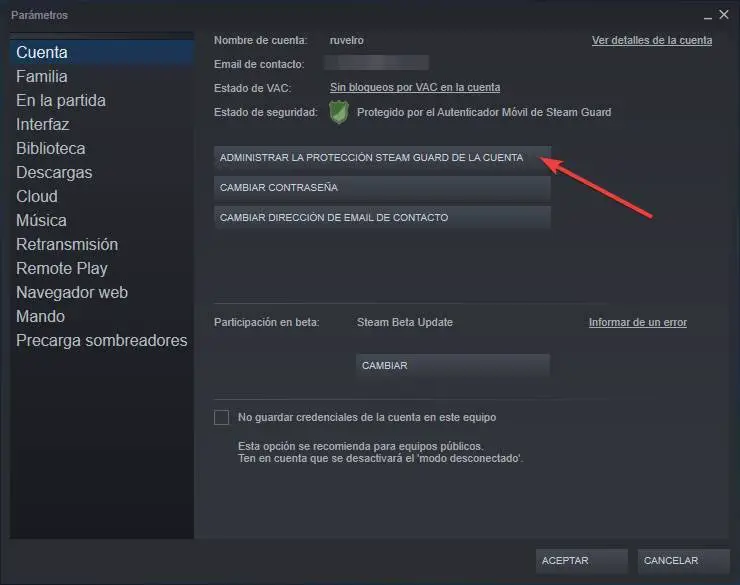
Le site Web Steam s’ouvrira et à partir de là, nous pourrons activer le type d’authentification que nous voulons. Cela peut être via l’application Steam pour Android ou iOS, ou par e-mail.
Si nous avons déjà activé la double authentification Steam, nous pouvons continuer.
Utilisez le prêt familial Steam
Avec notre compte déjà protégé, la prochaine étape consiste à activer le prêt familial. Cela ne se fait pas par une simple option, mais pour l’utiliser, nous devons nous connecter personnellement à l’ordinateur de l’autre personne . Les jeux ne sont pas partagés avec d’autres comptes, mais avec d’autres PC.
Une fois que nous nous sommes connectés, nous devons ouvrir le menu Préférences et aller dans la section «Famille».
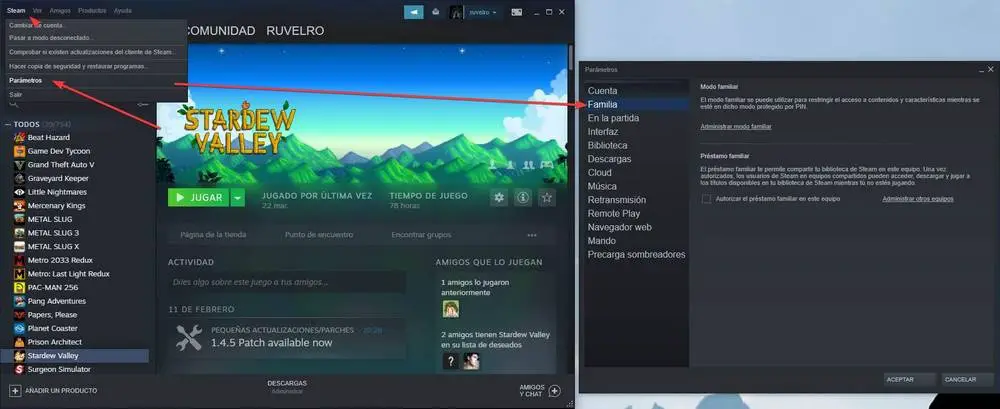
Ici, il faut cocher la case «Autoriser le prêt familial sur cet ordinateur».

Nous appliquons les changements et c’est tout. Nous aurons déjà partagé notre bibliothèque de jeux avec l’ordinateur sur lequel nous nous sommes connectés. Nous pouvons maintenant nous déconnecter de ce PC et l’autre personne peut se connecter. Dans votre bibliothèque, vous trouverez tous les jeux partagés.
Comment arrêter de partager nos jeux Steam avec d’autres personnes
Plus tard, nous ne voudrons peut-être pas que l’autre personne continue d’accéder à nos jeux. Dans ce cas, il faut retourner dans le menu Préférences> Famille, et à partir de là, on peut retirer la boîte qui nous permet de partager nos jeux.

Nous pouvons le faire depuis notre PC, nous n’avons pas à le faire depuis l’ordinateur de l’autre personne. Lorsque nous acceptons les modifications, l’autre personne n’aura plus accès à notre bibliothèque.